※本FAQは「StartIn」にて奉行クラウドとシングルサインオンを行うための設定方法となります。
本設定以外の奉行クラウドに関するお問い合わせは受け付けできかねますのでご了承ください。
※本手順にて正常に動作しない場合、弊社での確認のため、お客様の環境をお借りする場合があります。 |
奉行クラウド と StartIn のシングルサインオン設定手順は以下のとおりです。
1. [StartIn] メタデータの取得
1-1. 統合管理画面 > StartIn > シングルサインオン メタデータ から、「エンティティID」「ACS」「証明書」を確認します。
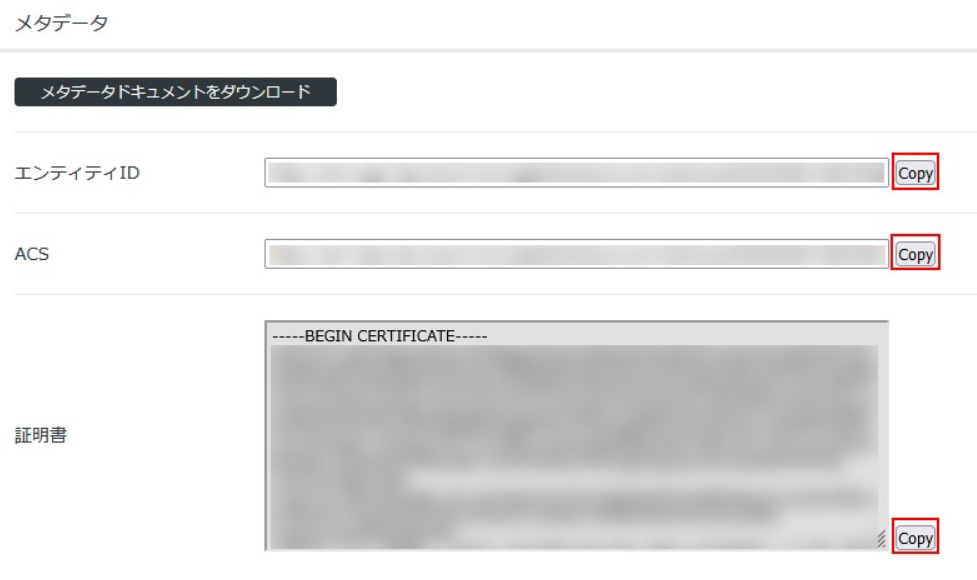
1-2. 「証明書」の内容を新規のテキストファイルへペーストし、拡張子「.cer」で保存します。
2. [奉行クラウド] シングルサインオン設定
2-1. 奉行クラウドへ管理者権限を持つアカウントでログインし、画面右上のアイコンから「管理ポータル」を開きます。

2-2. メニューから「ログイン > SAML認証」をクリックします。
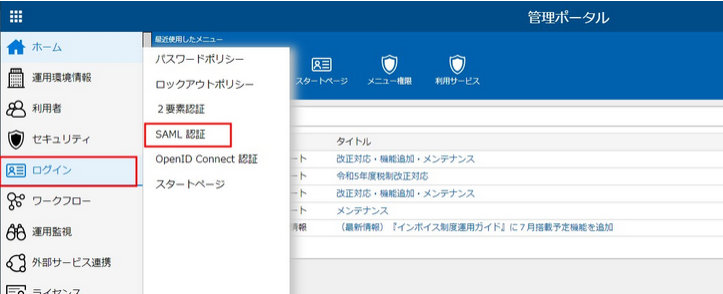
2-3. 「SAML認証を利用する」にチェックを入れます。
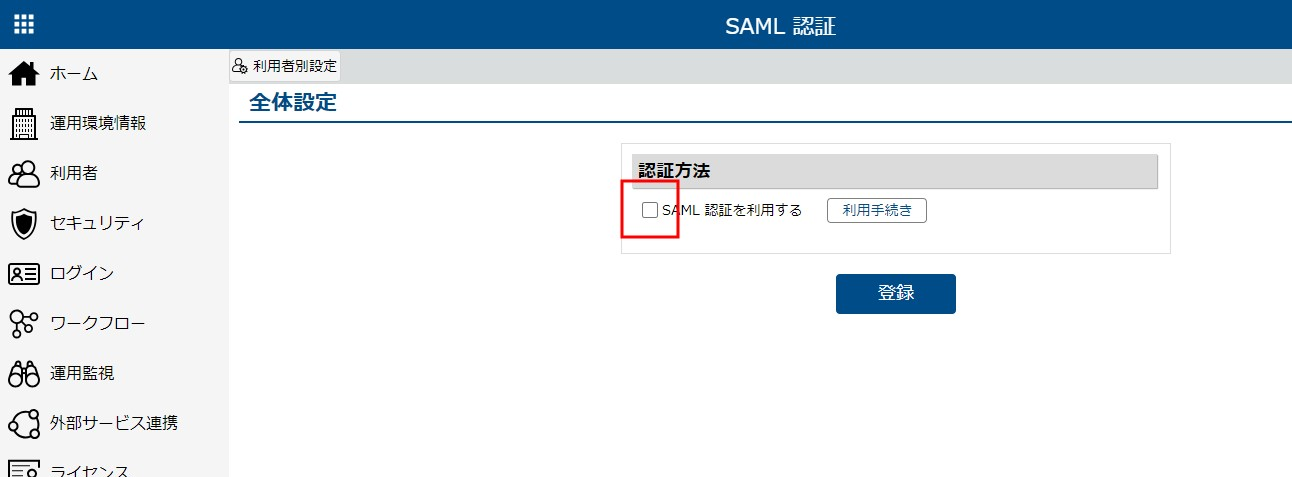
2-4. 次の通り設定し、「登録」をクリックします。
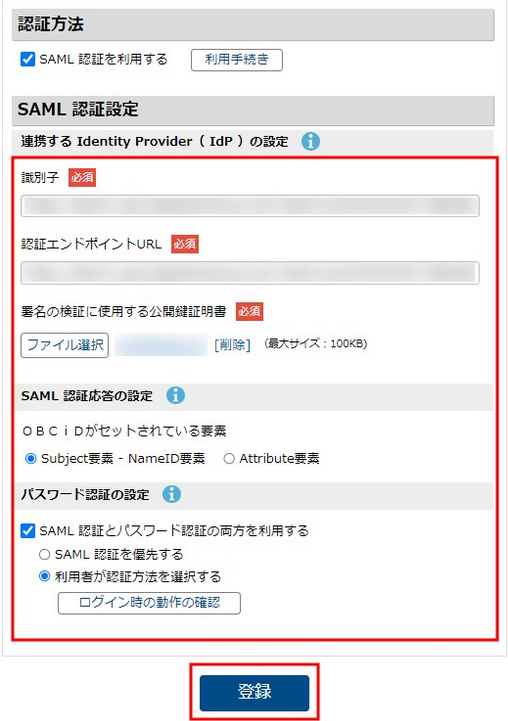
|
識別子 |
1-1で確認した<エンティティID> |
|
認証エンドポイントURL |
1-1で確認した<ACS> |
|
署名の検証に使用する公開証明書 |
1-2で保存した「.cer」ファイルをアップロード |
|
SAML認証応答の設定 |
Subject要素 - NameID要素 を選択 |
|
パスワード認証の設定 |
任意の設定
※動作確認時は「利用者が認証方法を選択する」を推奨します。 |
2-5. 「利用者設定」をクリックします。
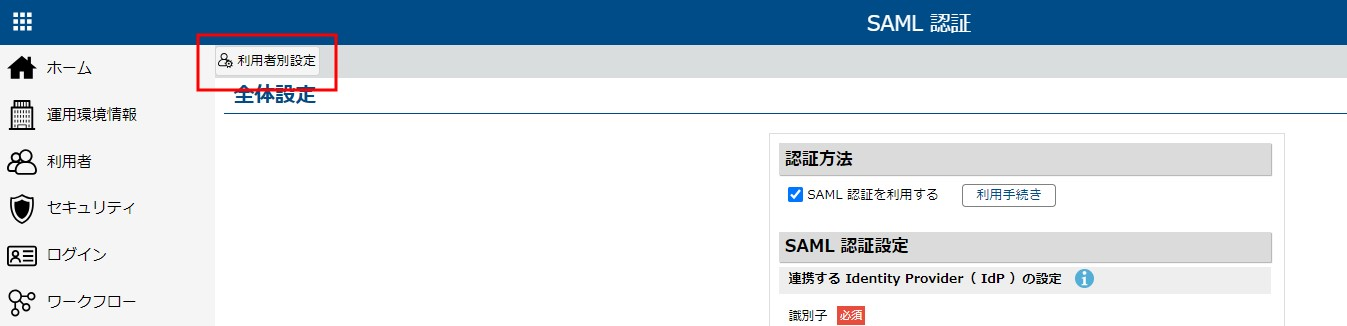
2-6. シングルサインオンの対象とするユーザーの「SAML認証」にチェックを入れ、「登録」をクリックします。
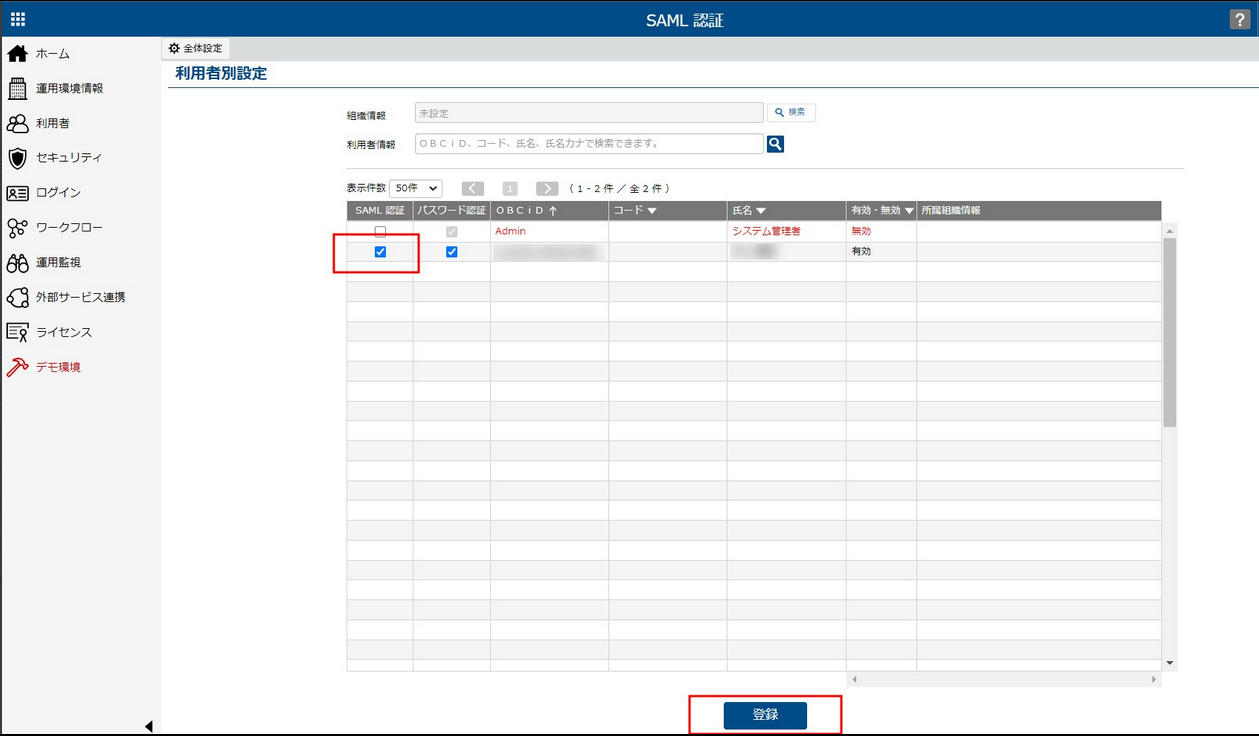 3. [StartIn] シングルサインオン設定
3. [StartIn] シングルサインオン設定
3-1. 統合管理画面 > StartIn > シングルサインオン > サービスプロバイダー設定 > 追加 から、奉行クラウド用のサービスプロバイダー設定を行い、「適用」します。
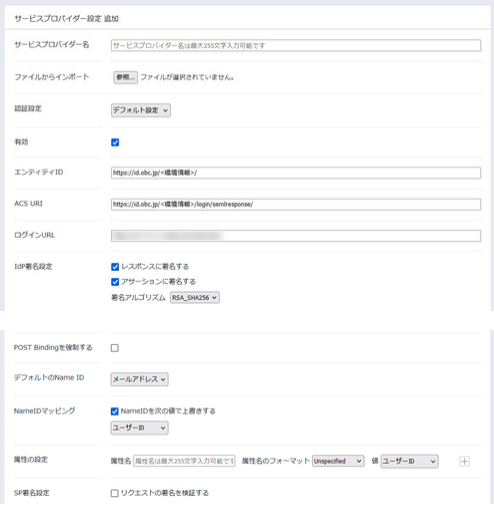
|
サービスプロバイダー名 |
<任意の名称> |
|
有効 |
ON |
|
エンティティID |
https://id.obc.jp/<環境情報>/ |
|
ACS URI |
https://id.obc.jp/<環境情報>/login/samlresponse/ |
|
ログインURL |
奉行クラウドのログインURL |
|
IdP署名設定 |
レスポンスに署名する:ON
アサーションに署名する:ON
署名アルゴリズム:RSA_SHA256 |
|
POST Bindingを強制する |
OFF |
|
デフォルトのNameID |
メールアドレス |
|
NameIDマッピング |
ON
※ここで選択したStartInユーザーの属性値が奉行クラウドへ連携されます。
奉行クラウドに登録しているユーザーのOBCiDと一致する属性値を選択してください。 |
|
SP署名設定 |
リクエスト署名を検証する:OFF |
※環境情報:奉行クラウドのご提供元までご確認ください。
3-2. 統合管理画面 > StartIn > ID管理 > 管理グループ から、作成したサービスプロバイダーへのアクセス許可を設定します。
詳細は「DigitalArts@Cloud」マニュアル を確認してください。

